
[Dicas rápidas em PDF] Como converter MOBI para o formato PDF no PC

Existem vários formatos disponíveis para livros digitais, como Mobi, EPUB, PDF etc. PDF é mais compatível do que o Mobi, então, de tempos em tempos, as pessoas podem querer converter o Mobi para PDF. Quais conversores são eficazes? Passe por este guia para obter 7 ferramentas de conversão diferentes, incluindo offline e online. Eles facilitarão a transformação do seu arquivo. A seguir, vamos conferir essas ferramentas em detalhes.

Em seguida, vamos orientá-lo passo a passo sobre como usar três software conversor Mobi para PDF para conversão Mobi para PDF off-line.
Coolmuster PDF Creator Pro é uma ferramenta eficaz para converter MOBI para PDF offline. A interface intuitiva facilita o processo de conversão. Ele também permite que você defina o tamanho da página com largura, altura e margens. Além disso, o software PDF Creator Pro pode converter muitos arquivos MOBI para PDF de uma só vez.
01Adicionar arquivos
Baixe, instale e inicie o programa. Escolha "MOBI para PDF" como o tipo de conversão.
Clique em "Adicionar arquivos" para procurar e importar os arquivos MOBI que você pretende converter.

02Configurações de saída
Personalize o local de saída clicando no botão "Procurar" na parte inferior do programa.

Nota: Se você deseja mesclar vários arquivos em um único PDF, você pode selecionar a opção "Mesclar em um arquivo".
03Comece a salvar o MOBI como PDF
Depois de concluir as configurações, clique no botão "Iniciar" para iniciar o processo de conversão.
Em questão de segundos, você pode encontrar os arquivos PDF criados na pasta de saída especificada na segunda etapa.

Mais dicas em PDF:
Como converter PDF para Word no Windows 10/11? Um guia fácil de usar
[PDF fácil] Como converter PDF em imagem com os 7 principais métodos
O Calibre é uma ferramenta de gerenciamento de eBook poderosa e de código aberto. Uma de suas características é converter arquivos Mobi para PDF ou outros formatos de arquivo. Além disso, permite que você organize seus documentos com vários recursos, como edição, etc. Se necessário, você pode converter em lote seus arquivos ao mesmo tempo. Não importa qual modo você escolher, ele não perderá seu conteúdo durante o processo.
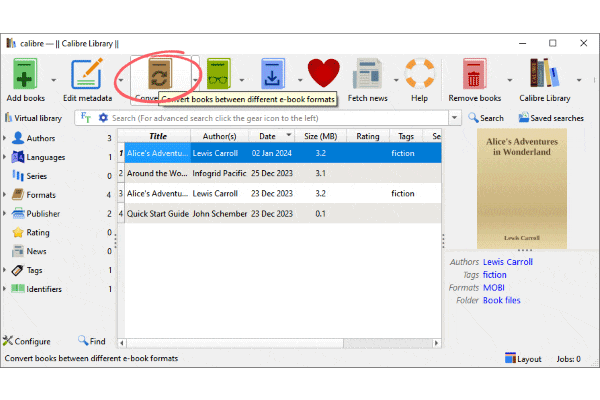
Conversão única:
Conversão em massa:
Dicas:
Para visualizar seus arquivos convertidos na Biblioteca Calibre, procure um "PDF" azul na seção "Formatos" à direita. Em seguida, clique nele para abrir seus arquivos PDF convertidos.

Auto Kindle eBook Converter pode efetivamente simplificar a conversão entre eBooks, como de Mobi para PDF. Além disso, ele pode transformar outros formatos de eBook, como ePub e muito mais. Com a eficiência da conversão, você pode obter arquivos PDF de destino de seus arquivos Mobi.
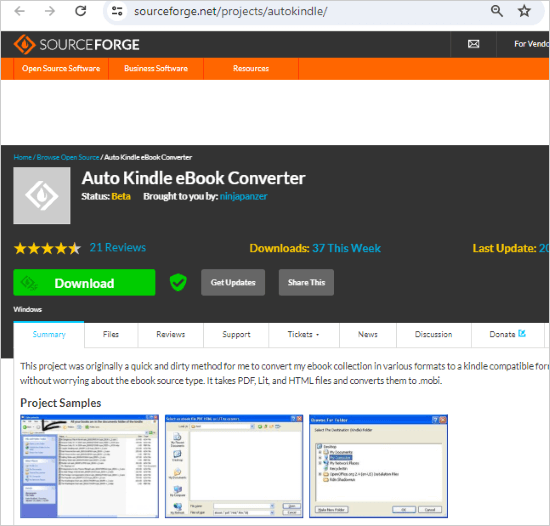
Nesta parte, vamos apresentar 4 ferramentas on-line que estão atualmente muito quentes no mercado para converter arquivos Mobi para o formato PDF. Essas ferramentas têm semelhanças de operação e requisitos. Todos eles são fáceis de usar sem baixar em um dispositivo e exigem uma rede.
| Prós da conversão de Mobi para PDF Contras on-line | da conversão de Mobi para PDF on-line |
|---|---|
|
|

Site Oficial: https://cloudconvert.com/mobi-to-pdf
Anúncios incluídos: Nenhum.
Configurações configuráveis: Nenhum.
Número máximo de conversões simultâneas: 5.
Tamanho máximo do arquivo: 5GB.
Tempo máximo de processamento: 5 horas.
Posso visualizar: Sim.
Preço Premium: (Para 1000 Créditos)
Você também pode precisar de:
[Soluções PDF fáceis] Como converter PDF digitalizado para Word através de várias maneiras
Converter PDF para Google Doc | Você deve tentar os 4 métodos recomendados

Site Oficial: https://convertio.co/mobi-pdf/
Anúncios incluídos: Nenhum.
Configurações configuráveis: Nenhum.
Número máximo de conversões simultâneas: 2.
Tamanho máximo do arquivo: 100MB.
Posso visualizar: Não.
Preços Premium:
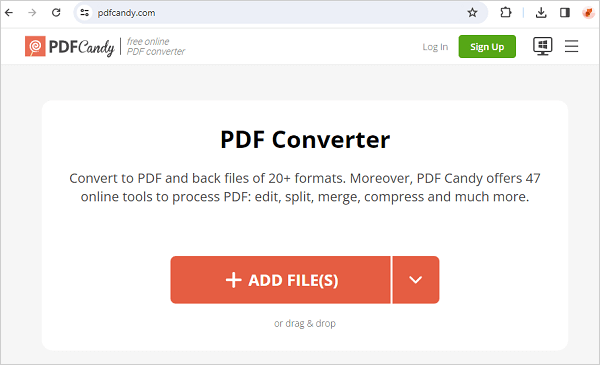
Site Oficial: https://pdfcandy.com/mobi-to-pdf.html
Anúncios incluídos: Nenhum.
Configurações configuráveis: Tamanho & Margem.
Número máximo de conversões simultâneas: 1.
Tamanho máximo do arquivo: <500MB.
Posso visualizar: Não.
Preços Premium:

Site Oficial: https://www.zamzar.com/convert/mobi-to-pdf/
Anúncios incluídos: Nenhum.
Configurações configuráveis: Nenhum.
Número máximo de conversões simultâneas: 5.
Tamanho máximo do arquivo: 10MB.
Posso visualizar: Não.
Preços Premium:
É uma boa maneira de converter MOBI para PDF porque os arquivos PDF podem ser acessíveis em mais dispositivos. Se você converter seus arquivos offline ou online, o processo não será complicado. Por exemplo, Coolmuster PDF Creator Pro, um representante do conversor offline, pode transformar todos os documentos Mobi em PDF de uma só vez. Além disso, esses conversores on-line são muito simples de operar. Vamos escolhê-los e experimentá-los sem demora.
Artigos relacionados:
Quebrando o bloqueio: como lidar com um cenário de senha PDF esquecida
[Facilite o seu escritório] Como descriptografar PDF rápido e livremente de 9 maneiras
Top PDF to Word Converter Free Offline: Convertendo PDF para Word Made Easy
PDF Puzzle Unraveled: Dominando a conversão de PDF para Microsoft Word
Colaboração eficiente: como enviar um documento do Google por e-mail como PDF
Desbloqueie documentos PDF offline e on-line usando as principais estratégias





